Reklama
 Jeśli masz starszy komputer Co zrobić ze starymi komputerami: 10 fajnych zastosowań używanych komputerów i laptopów Czytaj więcej uruchamianie ważnego oprogramowania, jednym z najlepszych sposobów na nadanie temu programowi nowego życia jest porzucenie sprzęt całkowicie - możesz przekonwertować istniejący system na maszynę wirtualną i uruchomić ją na innej komputer. Proces jest szybki, a na końcu będziesz mieć obraz, którego możesz użyć w VMware lub dowolnym programie maszyny wirtualnej, który może importować obrazy dysków VMware. Może to być przydatne, nawet jeśli jesteś użytkownikiem domowym uaktualnienie do nowego komputera 4 rzeczy, które absolutnie musisz sprawdzić przed aktualizacją komputera stacjonarnegoUaktualnienie komputera stacjonarnego to doskonały pomysł. Możesz przedłużyć żywotność komputera, zmieniając komponenty w miarę upływu czasu. Absolutnie wszystko można wymienić. Komputery są jednak złożone, a to może ... Czytaj więcej - możesz zabrać ze sobą stary komputer, jego programy i pliki na maszynę wirtualną.
Jeśli masz starszy komputer Co zrobić ze starymi komputerami: 10 fajnych zastosowań używanych komputerów i laptopów Czytaj więcej uruchamianie ważnego oprogramowania, jednym z najlepszych sposobów na nadanie temu programowi nowego życia jest porzucenie sprzęt całkowicie - możesz przekonwertować istniejący system na maszynę wirtualną i uruchomić ją na innej komputer. Proces jest szybki, a na końcu będziesz mieć obraz, którego możesz użyć w VMware lub dowolnym programie maszyny wirtualnej, który może importować obrazy dysków VMware. Może to być przydatne, nawet jeśli jesteś użytkownikiem domowym uaktualnienie do nowego komputera 4 rzeczy, które absolutnie musisz sprawdzić przed aktualizacją komputera stacjonarnegoUaktualnienie komputera stacjonarnego to doskonały pomysł. Możesz przedłużyć żywotność komputera, zmieniając komponenty w miarę upływu czasu. Absolutnie wszystko można wymienić. Komputery są jednak złożone, a to może ... Czytaj więcej - możesz zabrać ze sobą stary komputer, jego programy i pliki na maszynę wirtualną.
Będziemy używać VMware vCenter Converter, „przedsiębiorstwo Jak działają połączenia internetowe przedsiębiorstwaSą duże szanse, że jeśli jesteś na tej stronie, czytając ten post, zużywasz już więcej danych niż średnio 0,5 GB. Ale to nic w porównaniu z tym, przez co przechodzi korporacja. Możesz mieć... Czytaj więcej -klasa ”, którą VMware oferuje bezpłatnie dla wszystkich. VMware vCenter Converter może konwertować oba Windows Najlepsze oprogramowanie na komputer z systemem WindowsChcesz najlepsze oprogramowanie na komputer z systemem Windows? Nasza ogromna lista zawiera najlepsze i najbezpieczniejsze programy dla wszystkich potrzeb. Czytaj więcej i Linux Najlepsze dystrybucje systemu LinuxTrudno znaleźć najlepsze dystrybucje Linuksa. Chyba że przeczytasz naszą listę najlepszych systemów operacyjnych Linux dla gier, Raspberry Pi i innych. Czytaj więcej systemy do wirtualne maszyny Jak korzystać z bezpłatnych obrazów VirtualBox do testowania i uruchamiania systemów operacyjnych Open Source [Linux]Szybko wypróbuj wiele różnych systemów operacyjnych typu open source, niektóre znasz, a niektóre nie. Możesz rozpocząć przeglądanie teraz w Virtualbox, witrynie, która zajmuje prawie wszystkie prace ... Czytaj więcej .
Konwersja maszyny fizycznej
Najpierw musisz pobrać i zainstalować VMware vCenter Converter na komputerze, który chcesz przekonwertować. Chociaż możesz przeprowadzić zdalną konwersję za pomocą tego narzędzia, najprostszym sposobem na konwersję maszyny jest konwersja lokalna. Chociaż jest bezpłatny, musisz utworzyć bezpłatne konto VMware, aby je pobrać.
Po zainstalowaniu VMware vCenter Converter kliknij przycisk Konwertuj maszynę na pasku narzędzi, aby rozpocząć.
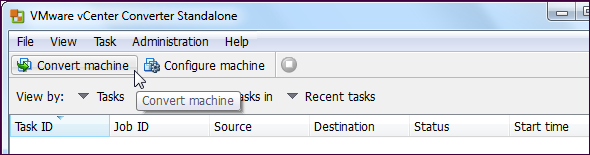
Wybierz Zasilana maszyna jako źródło i Ta lokalna maszyna jako maszyna do konwersji.

Zakładając, że używasz programu wirtualnej maszyny konsumenckiej, takiego jak VMware Workstation, VMware Player lub VMware Fusion - w przeciwieństwie do produktu serwerowego VMware - powinieneś ustawić Stacja robocza VMware lub inna maszyna wirtualna VMware jako typ docelowy i określ swój produkt VMware. Po wykonaniu tej czynności możesz nazwać swoją maszynę wirtualną i określić jej lokalizację.
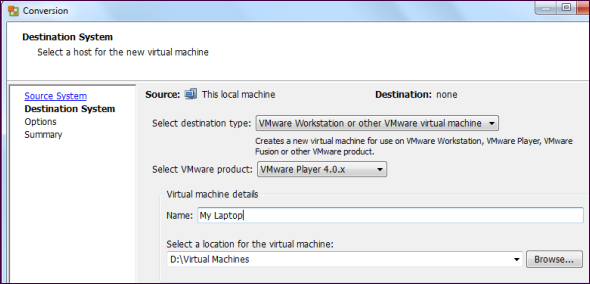
W sekcji Opcje znajdziesz wiele opcji, które możesz dostosować. Na przykład możesz określić partycje, które chcesz skopiować, jeśli twój system zawiera wiele partycji - może być konieczne skopiowanie tylko partycji C:. Możesz także dostosować inne opcje, takie jak sprzęt wirtualny maszyny wirtualnej lub automatycznie wykonywać działania, takie jak instalowanie narzędzi VMware na wynikowej maszynie wirtualnej. Po zakończeniu konfigurowania nowej maszyny wirtualnej kliknij przycisk Dalej, aby kontynuować.
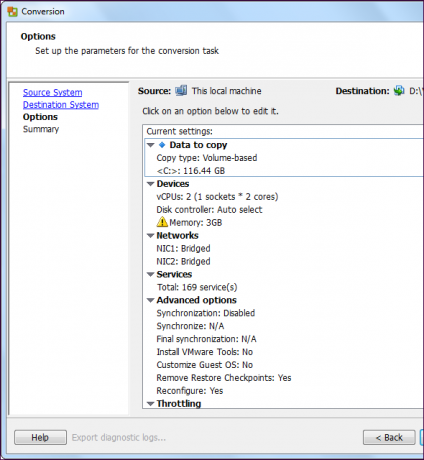
Zobaczysz podsumowanie działań, które wykona VMware vCenter Converter. Przejrzyj działania i kliknij przycisk Zakończ, aby kontynuować.
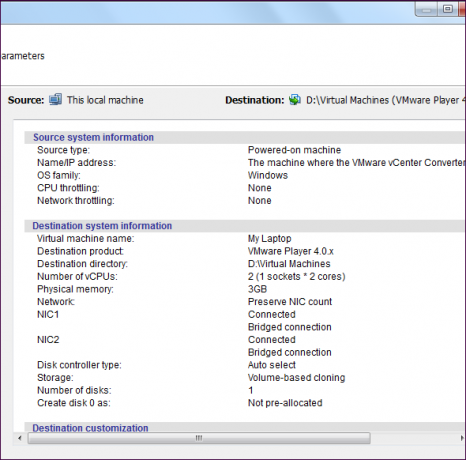
Postęp i szacowany czas pozostały do operacji zobaczysz w oknie konwertera VMware vCenter.
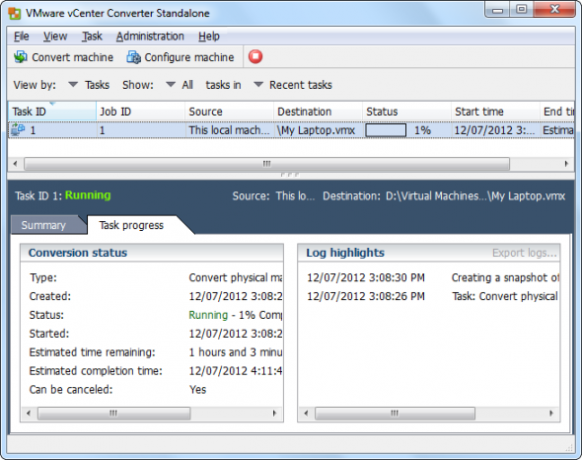
Korzystanie z nowej maszyny wirtualnej
Gdy VMware vCenter Converter zakończy konwersję istniejącego komputera na maszynę wirtualną, możesz przenosić pliki maszyny wirtualnej między komputerami za pomocą zewnętrznego dysku twardego lub przez sieć 5 sposobów przesyłania plików z jednego komputera na innyChcesz przenieść pliki z jednego komputera na inny? Oto jak to zrobić szybko i łatwo, używając zarówno sprzętu, jak i oprogramowania. Czytaj więcej . Gdy już to zrobisz, możesz użyć opcji Otwórz maszynę wirtualną w darmowy odtwarzacz VMware, komercyjna stacja robocza VMware lub serwer VMware, aby otworzyć maszynę wirtualną i uruchomić ją.
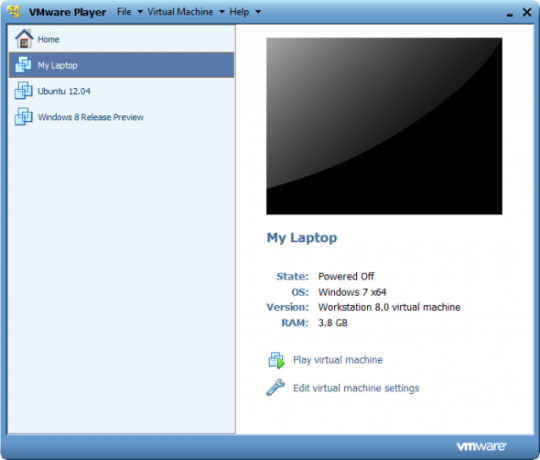
Możesz także otworzyć przekonwertowaną maszynę wirtualną w innych aplikacjach - na przykład użyj Virtual Disk Manager w VirtualBox aby zaimportować plik VMDK maszyny wirtualnej - plik ten reprezentuje obraz dysku maszyny wirtualnej. Gdy to zrobisz, utwórz nową maszynę wirtualną i użyj zaimportowanego pliku VMDK jako dysku maszyny wirtualnej. Aby uzyskać więcej informacji o korzystaniu z VirtualBox, sprawdź nasz bezpłatny przewodnik po VirtualBox Jak korzystać z VirtualBox: Podręcznik użytkownikaDzięki VirtualBox możesz łatwo zainstalować i przetestować wiele systemów operacyjnych. Pokażemy Ci, jak skonfigurować system Windows 10 i Ubuntu Linux jako maszynę wirtualną. Czytaj więcej .
Czy kiedykolwiek konwertowałeś maszynę fizyczną na maszynę wirtualną? Pozostaw komentarz i podziel się wszystkim, czego nauczyłeś się ze swojego doświadczenia!
Źródło zdjęcia: Maszyny wirtualne w chmurze za pośrednictwem Shutterstock
Chris Hoffman jest blogerem technologicznym i uzależnionym od technologii, mieszkającym w Eugene w stanie Oregon.


